VPN คืออะไร ข้อดีและข้อเสียของ VPN เครือข่ายส่วนตัวเสมือน

VPN คืออะไร มีข้อดีข้อเสียอะไรบ้าง? มาพูดคุยกับ WebTech360 เกี่ยวกับนิยามของ VPN และวิธีนำโมเดลและระบบนี้ไปใช้ในการทำงาน
คอมพิวเตอร์ Windows มาพร้อมกับแอปพลิเคชันที่มีประโยชน์หลายตัวจาก Microsoft เช่น Notepad, Photos และ Paint อย่างไรก็ตาม ยังรวมถึงแอปบางตัวที่ไม่ค่อยมีประโยชน์และคุ้มที่จะลบออก
สารบัญ
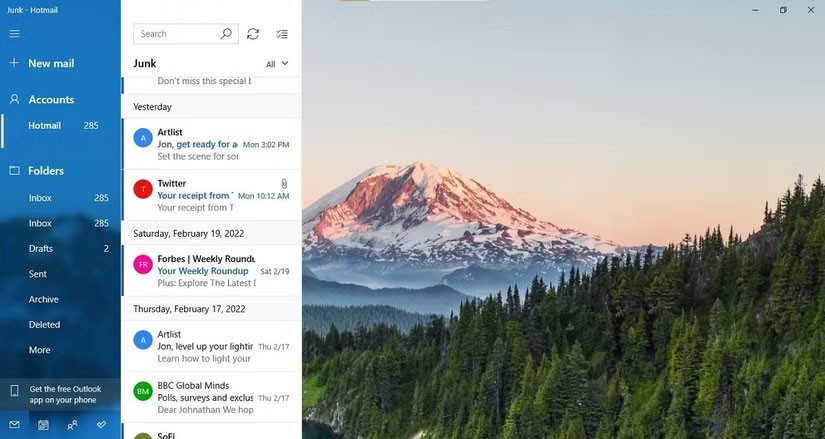
Windows Mail และ Calendar ถือเป็นแอปที่จำเป็นสำหรับการจัดการอีเมลและกำหนดเวลากิจกรรมบน Windows มานานแล้ว หลายๆ คนชอบใช้เพราะความเรียบง่ายของมัน อย่างไรก็ตาม ด้วยการปรับปรุงแอป Outlook ล่าสุด Microsoft ได้ตัดสินใจที่จะแทนที่แอป Mail และ Calendar เริ่มต้นบน Windows
หากคุณใช้ Windows รุ่นล่าสุด การเปิดแอป Mail และ Calendar จะนำคุณไปยัง Outlook โดยอัตโนมัติ หรือแจ้งให้คุณติดตั้งหากยังไม่ได้ทำ ซึ่งทำให้การเก็บแอป Mail และ Calendar เก่าไว้บนพีซีของคุณไม่มีประโยชน์
แน่นอนว่าOutlookไม่ใช่ตัวเลือกเดียวของคุณ มีไคลเอนต์อีเมลยอดเยี่ยมมากมายให้เลือกใช้สำหรับ Windows หากคุณกำลังมองหาแอปพลิเคชันฟรีที่มอบประสบการณ์ผู้ใช้ที่เชื่อถือได้ คุณสามารถลองใช้Thunderbirdได้ หากต้องการบางสิ่งที่คล้ายกับ Windows Mail แต่มีการอัปเดตสมัยใหม่ Mailspring อาจคุ้มค่าที่จะพิจารณา
ในทำนองเดียวกัน ไม่มีการขาดแคลนแอปปฏิทินคุณภาพสำหรับ Windows Fantastical เป็นแอปยอดเยี่ยมที่เคยใช้ได้เฉพาะกับ Mac เท่านั้น
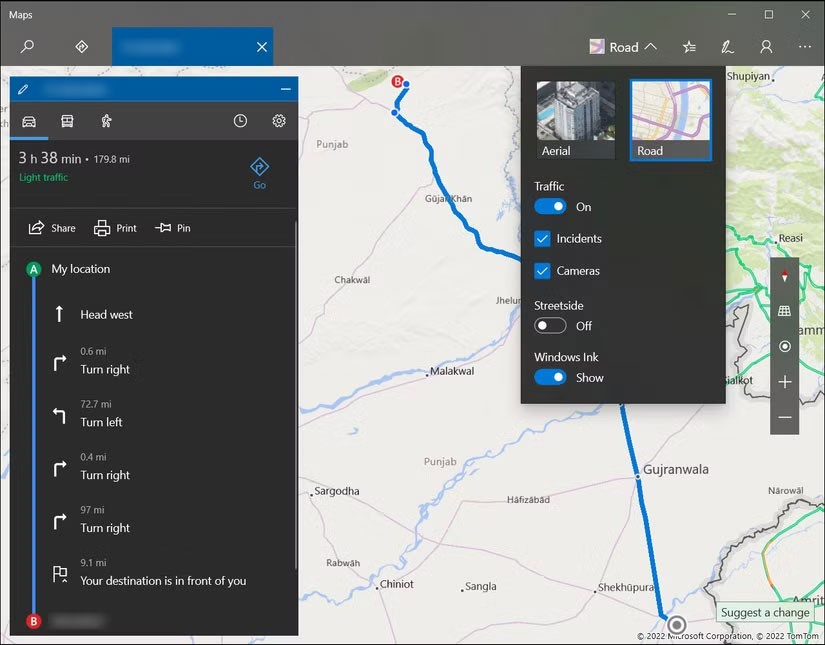
เชื่อหรือไม่ แอป Maps ของ Microsoft เป็นส่วนหนึ่งของ Windows มากว่าทศวรรษแล้ว แอปพลิเคชันนี้ได้รับการออกแบบมาโดยเฉพาะสำหรับผู้ใช้ที่ต้องการดูแผนที่และรับเส้นทางโดยตรงบนพีซีของตน
อย่างไรก็ตาม ผู้ที่เคยลองใช้แอพนี้คงจะเห็นด้วยว่า มันไม่สามารถเทียบได้กับทางเลือกอื่นๆ ที่ทรงพลังและมีคุณสมบัติมากกว่าอย่างGoogle MapsหรือApple Mapsซึ่งทั้งสองแอพนี้เข้าถึงได้อย่างง่ายดายผ่านเบราว์เซอร์ใดก็ได้ ในความเป็นจริงคุณสามารถติดตั้ง Google Maps เป็น Progressive Web App (PWA) บนพีซีของคุณเพื่อการเข้าถึงที่รวดเร็วยิ่งขึ้น
พื้นที่หนึ่งที่ Windows Maps ยังคงเหนือกว่าคือการเข้าถึงแบบออฟไลน์ หากคุณกำลังเดินทางหรืออาศัยอยู่ในบริเวณที่มีอินเทอร์เน็ตไม่เสถียร ความสามารถในการดาวน์โหลดและดูแผนที่แบบออฟไลน์อาจมีประโยชน์มาก
อย่างไรก็ตาม หากคุณไม่จำเป็นต้องเข้าถึงแบบออฟไลน์ Windows Maps ก็เป็นเพียงแอปที่ไม่จำเป็นอีกแอปหนึ่งที่กินพื้นที่และทรัพยากร
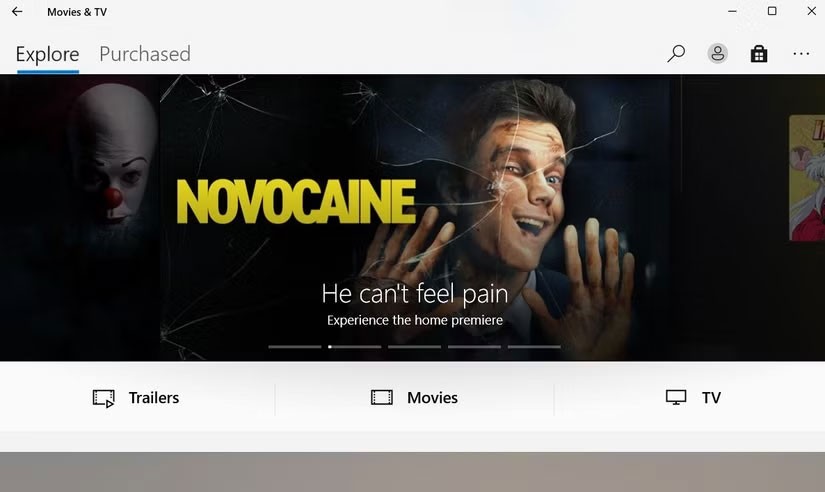
แอปพลิเคชันหนึ่งที่มักถูกมองข้ามแต่ผู้ใช้ Windows ส่วนใหญ่สามารถถอนการติดตั้งได้อย่างปลอดภัยคือ Movies & TV แม้ว่าการเช่าหรือซื้อภาพยนตร์และรายการทีวีแต่ละรายการจะเคยเป็นตัวเลือกที่ดี แต่สถานการณ์ได้เปลี่ยนแปลงไปอย่างมาก
ด้วยบริการสตรีมมิ่งแบบครบวงจรเช่นNetflix , Disney+ และ Prime Video แนวคิดการจ่ายเงินสำหรับแต่ละรายการดูล้าสมัยและคุ้มต้นทุนน้อยลงมาก นอกจากนี้ Movies & TV ไม่มีคุณสมบัติพิเศษใดๆ ที่คุณไม่พบในที่อื่น
หากคุณยังต้องการซื้อหรือเช่าเนื้อหาจาก Microsoft แท็บความบันเทิงใน Microsoft Store จะให้การเข้าถึงตัวเลือกเดียวกัน ดังนั้นไม่จำเป็นต้องทำให้ระบบของคุณยุ่งยากด้วยแอปแยกต่างหาก
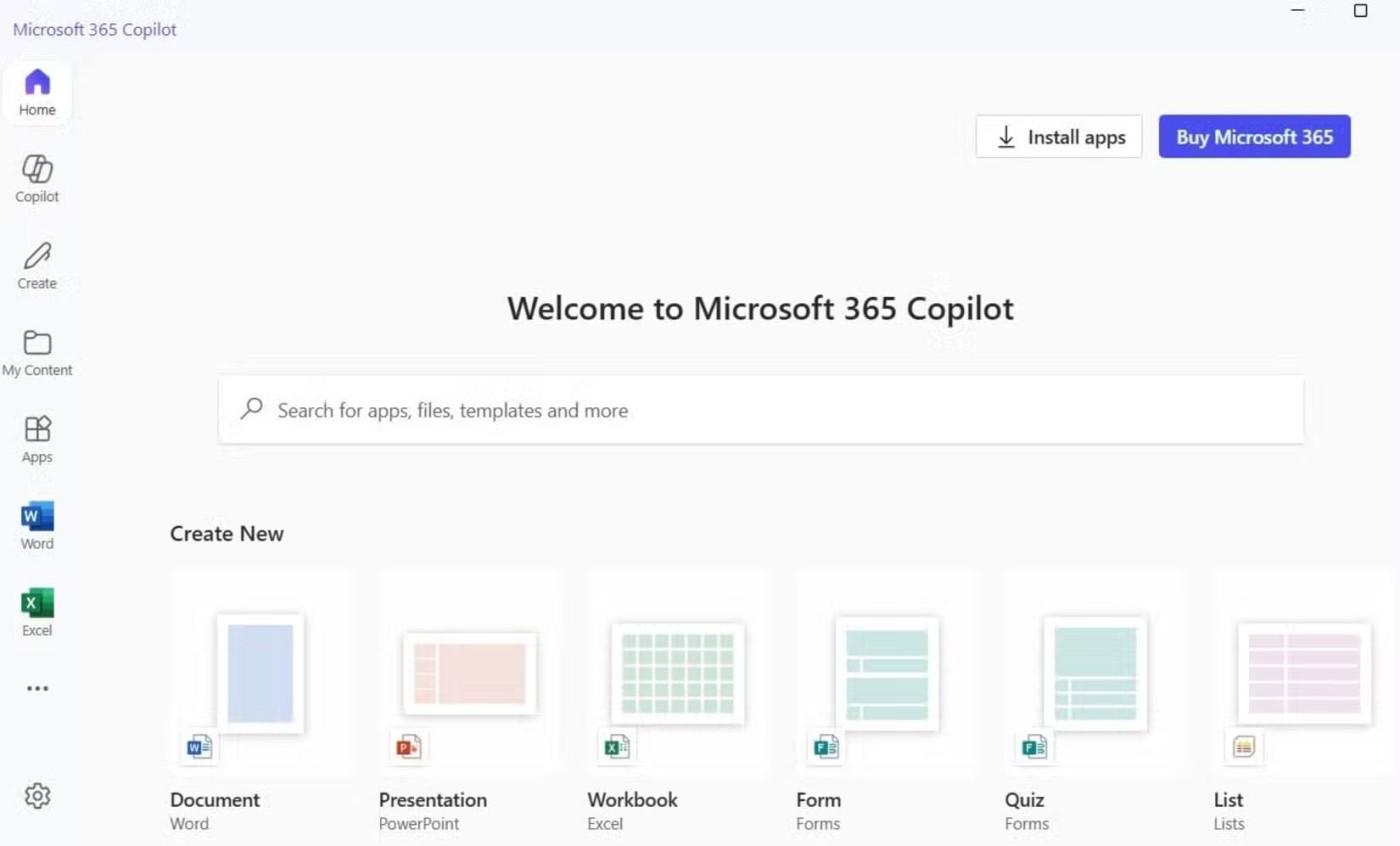
Microsoft มีนิสัยสร้างความสับสนให้ผู้ใช้ด้วยการรีแบรนด์บ่อยครั้ง ตัวอย่างล่าสุดก็คือการย้ายจาก Office 365 มาเป็น Microsoft 365 และตอนนี้ก็เป็นแอป Microsoft 365 Copilot แม้ว่าชื่อใหม่จะเน้นการบูรณาการกับผู้ช่วย AI ของ Microsoft อย่างCopilotแต่แอปนี้อาจไม่จำเป็นสำหรับผู้ใช้หลายคน
แอป Microsoft 365 Copilot มาพร้อมการติดตั้งล่วงหน้าบน Windows 11 และทำหน้าที่เป็นศูนย์กลางสำหรับการเข้าถึง Word, Excel, PowerPoint และเครื่องมือ Microsoft อื่นๆ พร้อมด้วยความช่วยเหลือ AI ในตัว แอปนี้สัญญาว่าจะเพิ่มประสิทธิภาพการทำงานโดยให้คุณสร้าง จัดการ และแชร์เนื้อหา โดยที่คุณต้องใช้งานแอป Office เหล่านั้นอย่างต่อเนื่องและมี การสมัครใช้งาน Microsoft 365
แต่ปัญหาอยู่ที่ว่า แอปนี้ไม่ได้มีประโยชน์มากนัก ตัวอย่างเช่น การคลิกบนเอกสาร Word จะเปิดแอปพลิเคชัน Microsoft Word โดยพื้นฐานแล้ว คุณจะพบว่าคุณต้องสลับไปมาระหว่างแอปต่างๆ หลายแอปแทนที่จะได้รับประสบการณ์ที่ราบรื่น
หากคุณต้องการดูและจัดการเอกสาร Office ทั้งหมดของคุณในที่เดียว ควรใช้เว็บไซต์ Microsoft 365 โดยตรง คุณสามารถสร้างทางลัดไปยังเว็บไซต์นี้บนเดสก์ท็อปหรือเมนูเริ่มต้นได้
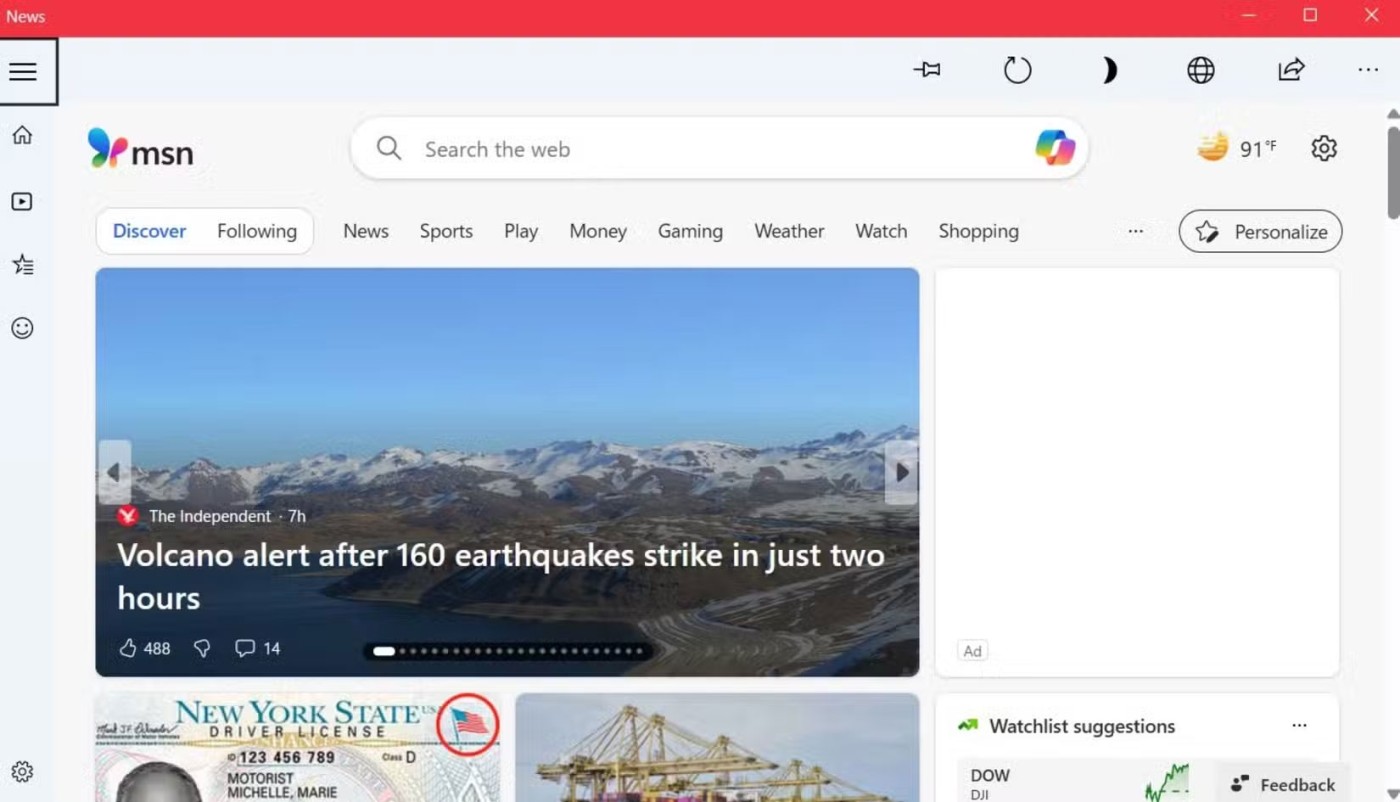
Microsoft News เป็นแอปที่นำเสนอเรื่องราวข่าวสารที่ปรับแต่งตามความต้องการ คล้ายกับ Google News Feed บนโทรศัพท์ Android แม้ว่าแอปนี้อาจมีประโยชน์สำหรับบางคน แต่ขณะนี้ก็มีอยู่ในส่วนอื่น ๆ ของระบบแล้ว
ตัวอย่างเช่น คุณสามารถเข้าถึงฟีดข่าวที่เกือบจะเหมือนกันได้โดยใช้แผงวิดเจ็ตบนพีซีของคุณ แอปนี้จะนำเสนอเนื้อหาที่อัปเดตในรูปแบบที่สะอาดและมีประสิทธิภาพ โดยไม่จำเป็นต้องเปิดแอป Microsoft News เอง
Microsoft Edgeซึ่งเป็นเบราว์เซอร์เริ่มต้นบนพีซียังมีฟีดข่าวที่ปรับแต่งได้บนหน้าเริ่มต้นอีกด้วย หากคุณใช้ Edge เป็นประจำ คุณอาจพบว่าแอปดังกล่าวเสนอข่าวสารที่ปรับแต่งให้ตรงตามความต้องการเหมือนกัน เนื่องจากคุณสามารถเข้าถึงข่าวสารได้หลายวิธี จึงไม่มีเหตุผลที่จะทำให้ Microsoft News รกระบบของคุณต่อไป
ในบรรดาแอปพลิ เคชันบล็อตแวร์ทั้งหมดใน Windows แอปพลิเคชันนี้เป็นหนึ่งในแอปพลิเคชันที่มีประโยชน์น้อยที่สุดและแทบไม่มีจุดหมายที่จะเก็บไว้ แน่นอนว่าหากคุณเปลี่ยนใจในภายหลัง คุณสามารถติดตั้งใหม่อีกครั้งจาก Microsoft Store ได้เสมอ อย่างไรก็ตาม คุณอาจจะไม่พลาดสิ่งเหล่านี้ และพีซีของคุณจะขอบคุณคุณด้วยประสิทธิภาพที่เร็วขึ้น และสิ่งรบกวนน้อยลง
VPN คืออะไร มีข้อดีข้อเสียอะไรบ้าง? มาพูดคุยกับ WebTech360 เกี่ยวกับนิยามของ VPN และวิธีนำโมเดลและระบบนี้ไปใช้ในการทำงาน
Windows Security ไม่ได้แค่ป้องกันไวรัสพื้นฐานเท่านั้น แต่ยังป้องกันฟิชชิ่ง บล็อกแรนซัมแวร์ และป้องกันไม่ให้แอปอันตรายทำงาน อย่างไรก็ตาม ฟีเจอร์เหล่านี้ตรวจจับได้ยาก เพราะซ่อนอยู่หลังเมนูหลายชั้น
เมื่อคุณเรียนรู้และลองใช้ด้วยตัวเองแล้ว คุณจะพบว่าการเข้ารหัสนั้นใช้งานง่ายอย่างเหลือเชื่อ และใช้งานได้จริงอย่างเหลือเชื่อสำหรับชีวิตประจำวัน
ในบทความต่อไปนี้ เราจะนำเสนอขั้นตอนพื้นฐานในการกู้คืนข้อมูลที่ถูกลบใน Windows 7 ด้วยเครื่องมือสนับสนุน Recuva Portable คุณสามารถบันทึกข้อมูลลงใน USB ใดๆ ก็ได้ที่สะดวก และใช้งานได้ทุกเมื่อที่ต้องการ เครื่องมือนี้กะทัดรัด ใช้งานง่าย และมีคุณสมบัติเด่นดังต่อไปนี้:
CCleaner สแกนไฟล์ซ้ำในเวลาเพียงไม่กี่นาที จากนั้นให้คุณตัดสินใจว่าไฟล์ใดปลอดภัยที่จะลบ
การย้ายโฟลเดอร์ดาวน์โหลดจากไดรฟ์ C ไปยังไดรฟ์อื่นบน Windows 11 จะช่วยให้คุณลดความจุของไดรฟ์ C และจะช่วยให้คอมพิวเตอร์ของคุณทำงานได้ราบรื่นยิ่งขึ้น
นี่เป็นวิธีเสริมความแข็งแกร่งและปรับแต่งระบบของคุณเพื่อให้การอัปเดตเกิดขึ้นตามกำหนดการของคุณเอง ไม่ใช่ของ Microsoft
Windows File Explorer มีตัวเลือกมากมายให้คุณเปลี่ยนวิธีดูไฟล์ สิ่งที่คุณอาจไม่รู้ก็คือตัวเลือกสำคัญอย่างหนึ่งถูกปิดใช้งานไว้ตามค่าเริ่มต้น แม้ว่าจะมีความสำคัญอย่างยิ่งต่อความปลอดภัยของระบบของคุณก็ตาม
ด้วยเครื่องมือที่เหมาะสม คุณสามารถสแกนระบบของคุณและลบสปายแวร์ แอดแวร์ และโปรแกรมอันตรายอื่นๆ ที่อาจแฝงอยู่ในระบบของคุณได้
ด้านล่างนี้เป็นรายการซอฟต์แวร์ที่แนะนำเมื่อติดตั้งคอมพิวเตอร์ใหม่ เพื่อให้คุณสามารถเลือกแอปพลิเคชันที่จำเป็นและดีที่สุดบนคอมพิวเตอร์ของคุณได้!
การพกพาระบบปฏิบัติการทั้งหมดไว้ในแฟลชไดรฟ์อาจมีประโยชน์มาก โดยเฉพาะอย่างยิ่งหากคุณไม่มีแล็ปท็อป แต่อย่าคิดว่าฟีเจอร์นี้จำกัดอยู่แค่ระบบปฏิบัติการ Linux เท่านั้น ถึงเวลาลองโคลนการติดตั้ง Windows ของคุณแล้ว
การปิดบริการเหล่านี้บางอย่างอาจช่วยให้คุณประหยัดพลังงานแบตเตอรี่ได้มากโดยไม่กระทบต่อการใช้งานประจำวันของคุณ
Ctrl + Z เป็นปุ่มผสมที่นิยมใช้กันมากใน Windows โดย Ctrl + Z ช่วยให้คุณสามารถเลิกทำการกระทำในทุกส่วนของ Windows ได้
URL แบบย่อนั้นสะดวกในการล้างลิงก์ยาวๆ แต่ก็ซ่อนปลายทางที่แท้จริงไว้ด้วย หากคุณต้องการหลีกเลี่ยงมัลแวร์หรือฟิชชิ่ง การคลิกลิงก์นั้นโดยไม่ระวังไม่ใช่ทางเลือกที่ฉลาดนัก
หลังจากรอคอยมาอย่างยาวนาน ในที่สุดการอัปเดตหลักครั้งแรกของ Windows 11 ก็ได้เปิดตัวอย่างเป็นทางการแล้ว













